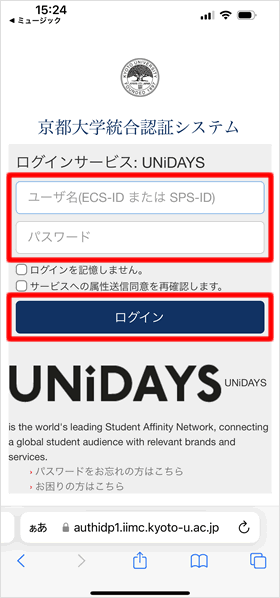Apple Musicの学生プラン(学割)を解説、プラン詳細や手順、登録できないときの対処方法
Apple Musicでは、大学や専門学校などの学生を対象に、学割料金でサービスを提供する「学生プラン」を設けています。個人プランと同等のプラン内容ながら、約半分の料金でApple Musicを利用できるお得なプランです。登録するには所定の方法で在学証明をする必要がありますが、証明の選択肢は複数用意されているので、当該教育機関に在籍している学生であれば簡単にできます。学生の方はぜひ学生プランに登録してみてください。
= この記事の目次 =
学生プランの特典内容
Apple Musicの学生プランは、学割価格でApple Musicのサブスクリプションに登録できるプランです。安い月額料金が最大の魅力ですが、他にもお得な特典が用意されています。今一度学生プランの特典内容をおさらいしておきましょう。
月額料金が約半額
学生プランは月額580円、個人プランは月額1,080円です。それでいて学生プランと個人プランのプラン内容は全く同じです。学生の方が個人プランに登録する意味は無いので、必ず学生プランに登録するようにしてください。
Apple TV+が無料
学生プランに登録すると、月額900円のApple TV+のサブスクリプションが無料になります。学生プランを契約している間はずっと無料でApple TV+を視聴できます。
Apple Musicのサブスクリプションに初めて登録する場合、登録日から1か月間は無料で利用できます。また、iPhoneやAirPodsなどの対象製品を新たに購入した場合は、Apple Musicの6か月間無料トライアル特典が付与されます。ほかにも、3か月間無料や1か月分の料金で3か月間利用できる特典なども用意されています。これらの特典は、過去に無料トライアルで登録し、課金される前に解約したことがあっても利用できる場合があります。
Apple Musicの無料トライアル特典については、下記の記事で詳しく解説しています。
学生プランの加入条件
学生プランに加入するには下記の条件を満たしている必要があります。
・大学、短大、専門学校、専門課程などの高等教育コースを履修中であること。
・16歳以上。
・学割サイトのUNiDAYSで在学証明ができること。
高校生は学生プランの対象外です。在学証明については、世界展開する学割サイト「UNiDAYS」にアクセス後、大学のウェブサイトにログインするなどして証明を行います。
UNiDAYSに高等教育機関として認められていない場合
通っている学校が高等教育機関に該当するにもかかわらず、UNiDAYSに認められていない場合があります。そんなときは、公式サイトの問い合わせページから、下記の内容とともに問い合わせしてみてください。
・教育機関の名前
・教育機関のウェブサイトのURL
・教育機関が発行した個人用のメールアドレス
問い合わせは英語で行うことになりますが、簡単な内容なのでGoogle翻訳などを使えば十分伝わると思います。
ファミリープランの方がお得な場合も
ファミリープランは最大6人の家族でApple Musicを利用できるプランです。月額料金は1,680円。例えば3人でファミリープランに登録すれば、1人当たりの月額料金は560円となり、学生プランより安く利用できます。学生プランに加入する前に、一度家族にApple Musicに興味がないか聞いてみるのもいいかもしれません。
他プランから学生プランに変更する
Apple Musicのサブスクリプションを個人プランやファミリープランなどですでに登録している場合でも、学生プランに切り替えることができます。
学生プランに変更する手順
ホーム画面から[設定] > [ユーザー名] > [サブスクリプション]の順にタップします。
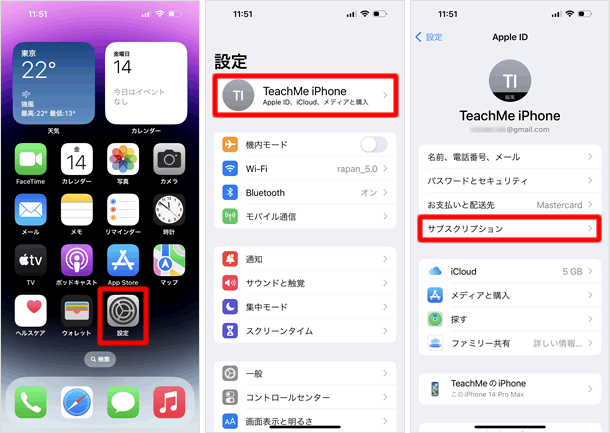
Apple Musciの項目で[すべてのプランを表示]をタップして、[学生]を選択します。
![[すべてのプランを表示]をタップ](https://www.teach-me.biz/images/music/student/7.gif)
[利用資格を確認]をタップすると、「就学先はどちらですか?」との表示が出るので、学校名を入力します。あとはページの案内に従い在学証明の手続きを進めてください。
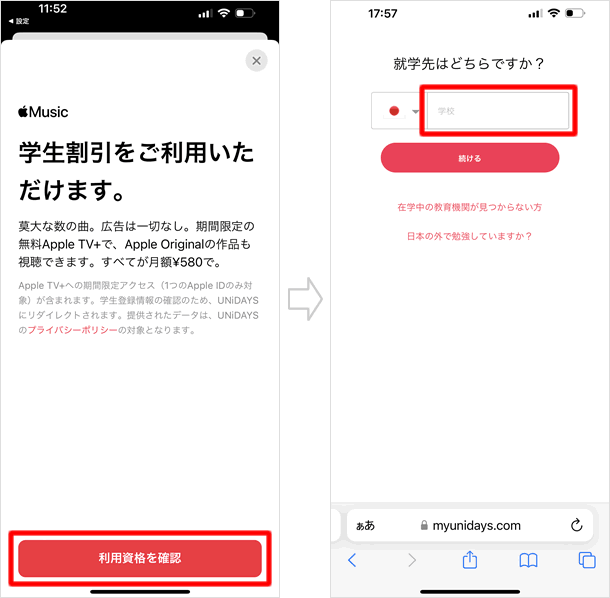
学生プランを解約後、再登録する
学生プランを解約しても、在学中であれば再登録できます。ただし、学生プランを利用できるのは、初めて同プランに登録してから48か月間です。
学生プランの登録手順
登録ページにアクセスする

Apple Musicの登録ページにアクセスして、[プランをさらに表示]をタップします。
なお、無料トライアルなどの特典オファーがある場合は当ページに表示されます。
学生プランを選択する
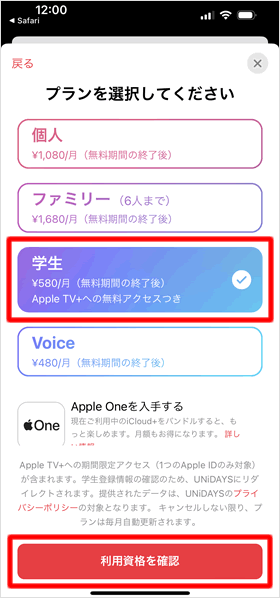
Apple Musicのプラン一覧が表示されます。[学生]を選択して[利用資格を確認]をタップします。
メールアドレスと学校名を入力する
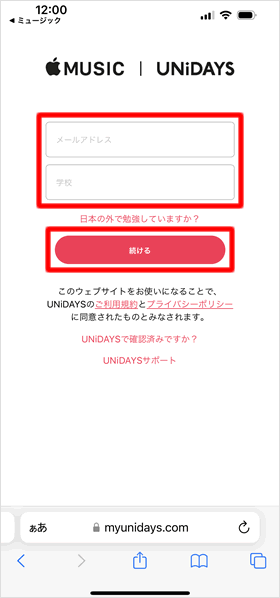
学割サイトのUNiDAYSのページが開きます。[メールアドレス]と[学校名]を入力して[続ける]をタップします。学校名については文字を入力すると関連の学校名が表示されるので、そこから選択してください。
ちなみにUNiDAYSは世界展開する学割サイトですが、日本ではApple Musicのみを取り扱っているようです。
「WEBサイトへ移動」をタップする
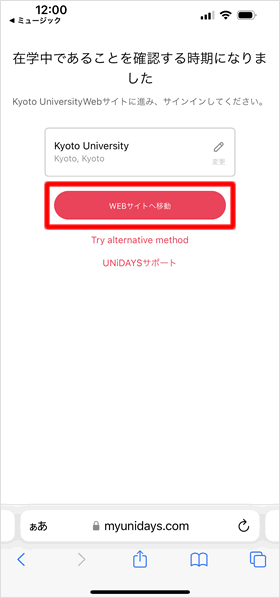
「在学中であることを確認する時期になりました」とのページが表示されます。今回の学生プランの登録と文脈が合っていませんが、気にせず[WEBサイトへ移動]をタップします。
大学のサイトにログインする
大学のポータルサイトにログインできなくても、他の方法で在学証明を行えます。
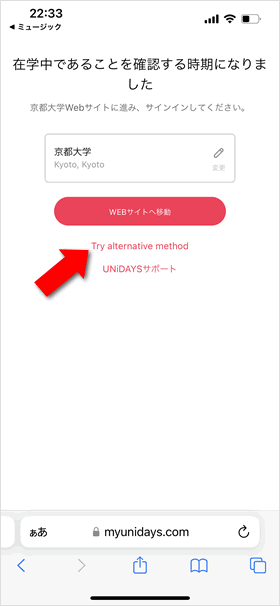
「在学中であることを確認する時期になりました」のページに戻って、[Try alternative method]をタップします。
当ページは別タブで開いているので、タブを切り替えればアクセスできます。タブを閉じてしまった場合は、こちらの学生プランのページからアクセスしてください。
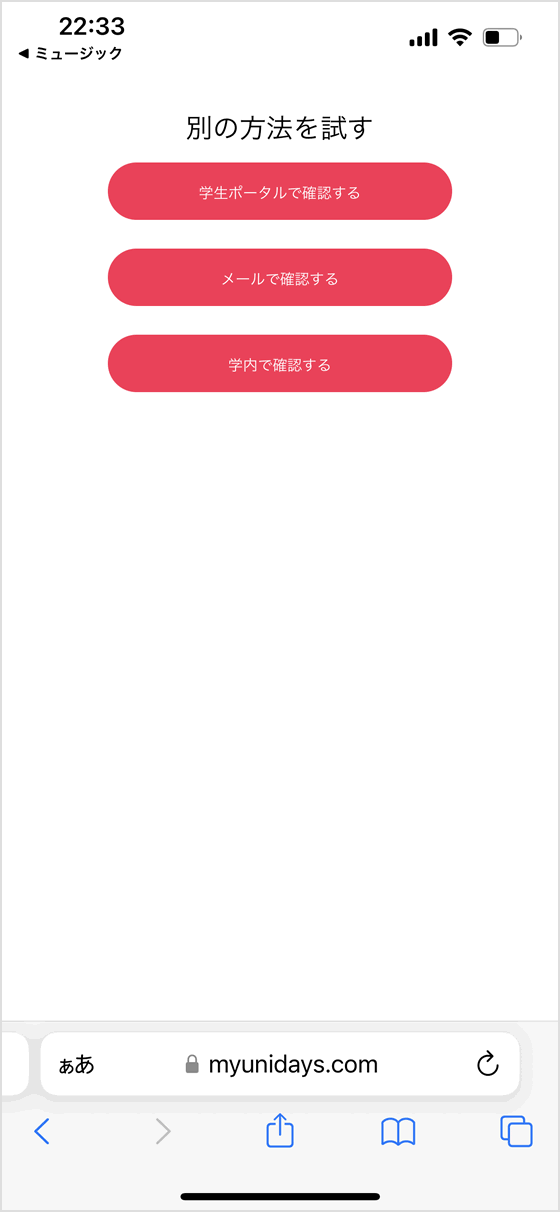
在学証明をする3つの方法が提示されます。
学生ポータルで確認する - これは大学のポータルサイトにログインすることで在学証明する方法なので、他の2つを選択してください。
メールで確認する - 大学が発行するメールアドレスを入力するか、大学の写真付きIDカードをアップロードすることで在学証明を行います。また、下記の3点を確認できる「教育機関が発行したその他の補足文書」でも証明が可能なので、該当しそうなものがあればアップロードしてみてください。
・有効期限
・あなたの名前
・教育機関の名前
学内で確認する - 学校構内で学校のWi-Fiネットワークに接続することで在学証明を行えます。
関連記事
| ・カラオケ機能「Apple Music Sing」の使い方 |
| ・Apple Musicの無料トライアル特典を解説、登録・解約、無料期間の確認方法 |
| ・iPhoneで契約中のサブスクリプションを確認・解約する方法 |
iPhoneの使い方 カテゴリー
標準搭載アプリ
| カメラ | 電話 | メール | カレンダー |
| メモ | メッセージ | リマインダー | 計測 |
| App Store | 探す | ファイル | 翻訳 |
| ボイスメモ | ヘルスケア | 拡大鏡 | コンパス |
| Safari | 写真 | ミュージック | マップ |
| 計算機 | 時計 | 天気 | FaceTime |